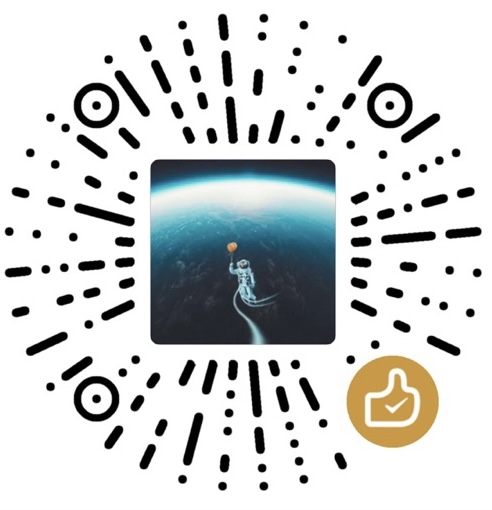在早几个月的时候,chatGPT刚处于热度顶点的时候,我为了也参与到这场套壳网站嘎韭菜的活动中,于是也在某B站UP主的粉丝群众被嘎了韭菜——斥巨资买了一套chatGPT分销版的源码,但是这套源码功能比较简陋,最主要是就是没有完整prompt预设功能,以及支持多人适用的key轮询,但是作为我自己自用来说已经足够了。
我本身有订阅chatGPT Plus,但是有次数限制,所以一般的小问题我都会用我自建的来访问,最主要的是不用魔法,随时随地都可以访问,这对我来说非常关键。我一开始买这套源码只是为了参与到噶韭菜活动中,到后来我只想自己用,能有一个随时随地不用魔法就能使用的chatGPT,我也给我的一些亲朋好友开了这个账号,反应都还不错。
这个源码有个很坑的地方,就是卖给我的不知道是一个几道贩子,给我的时候只给了我一个不太清晰的部署教程,要找他部署还得单独加200块钱,我经过自己一下午的探索,最终成功的搭建,点击这里访问公益版本chatGPT,公益chatGPT为自用产品,有需要的可自行注册,默认自带额度,用完可给博主留言免费充值。有需要源码的可以联系博主,下文是详细的搭建教程。
准备工作
- 一台服务器(最好在境外,这样可以免魔法,当然我也用过国内的,也可以正常使用);
- 域名(需要分别解析到用户端以及管理端);
- 宝塔环境;
- Nginx;
- php8.1;
- PM2管理工具;
- Mysql5.7以上;
- SSL证书:前后端域名各准备一个,如果要部署https,则前段后需要同时部署。
后端配置
- 在宝塔面板>网站中创建网站,域名为后端域名,等下使用这个域名访问管理后端。同时创建FTP与数据库,PHP版本选择PHP-81,如果没有PHP-81,需要在软件商店中自行安装。

- 将网站源码上传至刚刚创建的网站FTP目录下,并解压。

- 解压之后回到宝塔面板>网站>网站设置,找到刚刚创建的网站,设置运行目录,将网站目录设置为
/www/wwwroot/你的目录/openai/,运行目录选择源码下的/public,记住要先保存网站目录,才能选择运行目录。

- 然后再次选择伪静态,选择laravel5,然后保存。

- 回到网站目录
openai下找到.env文件,将刚刚创建网站时的数据库信息填入。
DB_CONNECTION=mysql
DB_HOST=127.0.0.1
DB_PORT=3306
DB_DATABASE=你的数据库名
DB_USERNAME=数据库用户名
DB_PASSWORD=数据库密码
- 安装成功后打开宝塔面板>数据库,点击管理,找到刚刚创建的数据库,导入源码中的
openai.sql。

- 打开软件商店,找到PHP8.1,安装
fileinfo跟redis。

- 安装完成之后,访问后端域名/admin,出现下面页面即代表安装成功,登录账号为:admin,密码为:admin

至此为止,后端安装完成。
前端部署
- 在宝塔面板>软件商店中安装PM2管理器,然后设置Node版本为V16.19.1。

- 在宝塔面板>网站中创建前端网站(无需创建数据库,只需要创建FTP),并将源码中的
client文件夹上传至前端FTP根目录,并设置网站目录为client,运行目录不变。

- 进入当前网站前端根目录>client,找到
env文件夹下的.env文件,并修改VITE_SERVER_NAME的值为后端域名。

- 然后打开终端,进入(CD)到
client目录,也就是网站前端根目录。
[root@VM-0-15-centos client]# ls
app.vue components env middleware nuxt.config.ts package-lock.json plugins README.md tailwind.config.js utils
assets ecosystem.config.js layouts node_modules package.json pages public store tsconfig.json yarn-error.log
- 然后依次运行以下代码。
npm instlal
npm run build
pm2 start ecosystem.config.js
- 出现以下代码说明安装成功。

- 然后访问前端域名,就可以随时随地免代理访问chatGPT了。

至此整个项目安装就完成了,至于配置,后台的配置比较简单的,只需要配置openai的key,邮件发送服务器即可。